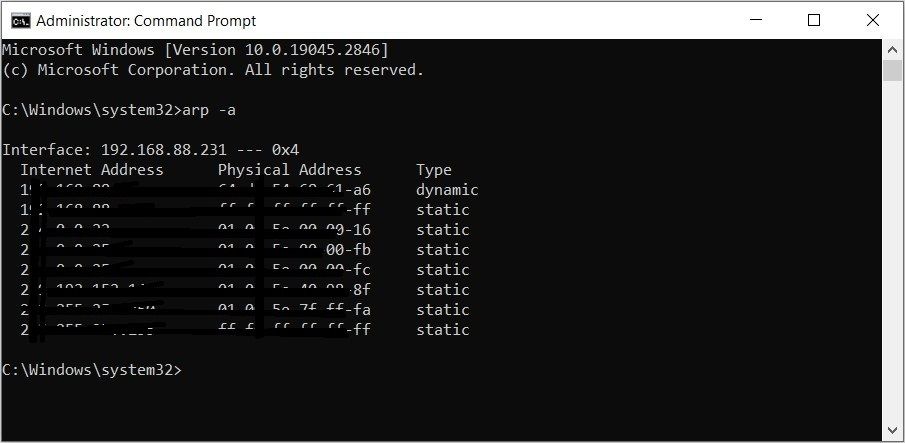Le cache ARP (Address Resolution Protocol) est un composant essentiel du système d’exploitation Windows. Bien que le cache ARP soit généralement inoffensif, une mauvaise entrée ARP peut entraîner des problèmes de connexion Internet et de vitesse de chargement des pages Web. Il est donc essentiel d’effacer régulièrement le cache ARP pour garantir le bon fonctionnement de votre PC.
Mais qu’est-ce que la mémoire cache ARP et en quoi est-elle utile ? Découvrons-le.
Qu’est-ce que le cache ARP et comment fonctionne-t-il ?
ARP est un protocole de communication qui établit une correspondance entre les adresses IP (Internet Protocol) et les adresses MAC (Media Access Control). Le cache ARP est une collection d’entrées ARP qui stocke la correspondance entre les adresses IP et MAC sur un réseau local.
Comment fonctionne le cache ARP ?
Lorsque votre appareil veut envoyer des données à un autre ordinateur, il vérifie d’abord dans le cache ARP si l’adresse MAC de l’appareil cible existe déjà. Si l’adresse MAC n’est pas dans le cache ARP, votre appareil demandera l’adresse MAC à l’autre appareil.
Au cours de ce processus, votre appareil envoie une requête de diffusion ARP demandant l’adresse MAC de l’autre appareil. L’appareil cible répondra alors avec son adresse MAC. Enfin, votre appareil se connecte à l’appareil cible et stocke l’adresse MAC du PC cible dans le cache ARP.
Quelle est la particularité du cache ARP ?
Il permet à votre PC de communiquer efficacement avec d’autres ordinateurs. En d’autres termes, le cache ARP permet de se connecter à d’autres appareils rapidement et sans problème.
Bien que le cache ARP soit bénéfique, il peut arriver que vous souhaitiez l’effacer.
Quand devez-vous effacer le cache ARP de votre appareil Windows ?
Le meilleur moment pour effacer le cache ARP est lorsque vous avez de mauvaises entrées de cache ARP. Dans la plupart des cas, les signes de mauvaises entrées de cache comprennent des problèmes de connexion à Internet et des vitesses de chargement de pages Web lentes.
En fonction de la nature du problème, vous devrez parfois appliquer d’autres mesures de dépannage.
Par exemple, disons que les mauvaises entrées du cache ARP sur votre appareil sont dues à des pilotes réseau défectueux. Pour résoudre le problème, vous devez réparer les pilotes réseau et effacer le cache ARP.
Examinons maintenant quelques-uns des éléments susceptibles de créer de mauvaises entrées de cache ARP sous Windows :
- Attaques du réseau ou de logiciels malveillants: Les attaques de réseau ou de logiciels malveillants peuvent aboutir à la génération et à la saisie de données de cache incorrectes.
- Congestion du réseau: Lorsqu’un réseau est encombré, votre PC peut rencontrer des problèmes lorsqu’il relie les adresses IP aux adresses MAC. Cela peut entraîner la création de mauvaises entrées dans le cache.
- Problèmes de logiciel ou de matériel: Des bogues logiciels, des pilotes réseau corrompus ou un routeur Wi-Fi défectueux peuvent être à l’origine de mauvaises entrées dans le cache ARP.
Si votre appareil est confronté à l’un des problèmes ci-dessus, veillez à résoudre ces problèmes avant d’effacer le cache ARP. Ainsi, votre appareil ne générera plus de mauvaises entrées de cache ARP à l’avenir.
Il est maintenant temps de voir comment vider le cache ARP sur votre PC.
Comment vider le cache ARP d’un appareil Windows
Avant d’effacer les données du cache ARP, vous devez les afficher et les analyser. Cela peut vous aider à identifier les entrées défectueuses.
Voici donc les étapes à suivre pour afficher les données du cache ARP :
- Type Invite de commande dans la barre de recherche du menu Démarrer.
- Cliquer avec le bouton droit de la souris sur l’icône Meilleure correspondance résultat et sélection Exécuter en tant qu’administrateur.
- Tapez la commande suivante et appuyez sur Entrer pour afficher le cache ARP :
arp -a Notez maintenant les entrées ARP et les adresses IP correspondantes. Vous pouvez même prendre une photo des résultats afin de pouvoir les comparer ultérieurement.
Pour effacer le cache ARP, tapez la commande suivante dans l’invite de commande et appuyez sur Entrer:
netsh interface ip delete arpcache Une fois l’opération terminée, fermez l’Invite de commande et redémarrez votre PC.
Mais alors, comment saurez-vous que le cache ARP a été effacé ? Découvrons-le !
Comment vérifier que le cache ARP a été effacé ?
Pour vérifier si le cache ARP a été effacé, procédez comme suit :
- Type Invite de commande dans la barre de recherche du menu Démarrer. Vous pouvez également consulter les différentes façons d’accéder à l’invite de commande.
- Cliquer avec le bouton droit de la souris sur l’icône Meilleure correspondance résultat et sélection Exécuter en tant qu’administrateur.
- Tapez la commande suivante et appuyez sur Entrer pour afficher le cache ARP :
arp -a Comparez maintenant ces entrées ARP avec celles qui apparaissaient avant que vous n’effaciez le cache ARP. Si certaines des anciennes entrées ont disparu, c’est que le cache ARP a été effacé. Pour enregistrer ces modifications, redémarrez simplement votre appareil.
Vous savez maintenant comment effacer le cache ARP sur votre PC.
Mais avant de conclure, explorons quelques types d’ARP.
En quoi l’ARP diffère-t-il de l’ARP inverse et de l’ARP proxy ?
Voici comment distinguer l’ARP de l’ARP inverse et de l’ARP proxy.
ARP et ARP inverse
Comme son nom l’indique, l’ARP inverse est le contraire de l’ARP normal. Dans ce cas, l’ARP inversé est un protocole de communication qui fait correspondre les adresses MAC aux adresses IP (et non l’inverse).
L’ARP inversé est généralement utilisé par des appareils qui n’ont pas d’adresse IP configurée. Ces appareils utilisent ce protocole de communication pour envoyer leurs adresses MAC à un serveur ARP inversé, qui renvoie ensuite l’adresse IP correspondante.
En résumé, le protocole ARP inversé peut aider les appareils à découvrir leurs propres adresses IP s’ils n’ont pas déjà une adresse IP configurée.
ARP vs. Proxy ARP
Un proxy ARP est un protocole de communication utilisé par un routeur pour répondre aux requêtes ARP au nom d’un autre périphérique.
Lorsque votre PC souhaite communiquer avec un autre appareil, il envoie une requête ARP pour découvrir l’adresse MAC de l’appareil cible. Mais si l’appareil cible se trouve sur un autre réseau, la requête ARP sera envoyée au routeur et à tous les autres appareils du réseau local.
Le routeur répondra alors à la requête ARP au nom de l’autre appareil (même si l’appareil cible se trouve sur un autre réseau).
Améliorez les performances de votre PC en supprimant le cache ARP
Il est indéniable que le cache ARP joue un rôle essentiel sur votre appareil Windows. Sans lui, la connexion à d’autres appareils sur un réseau serait un véritable casse-tête. Mais n’oubliez pas que des entrées de cache ARP défectueuses peuvent être néfastes pour votre appareil. N’hésitez donc pas à les supprimer à l’aide des conseils que nous avons donnés.